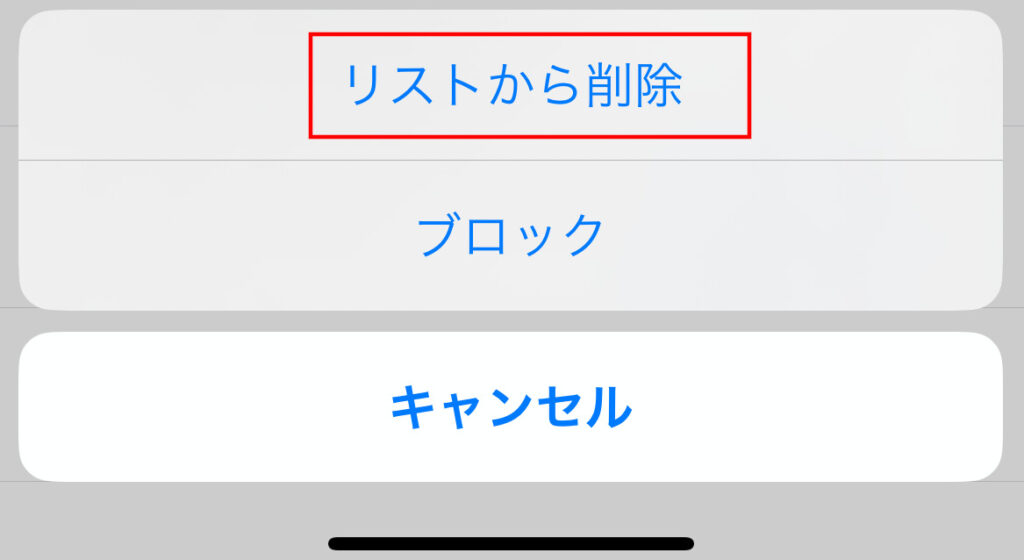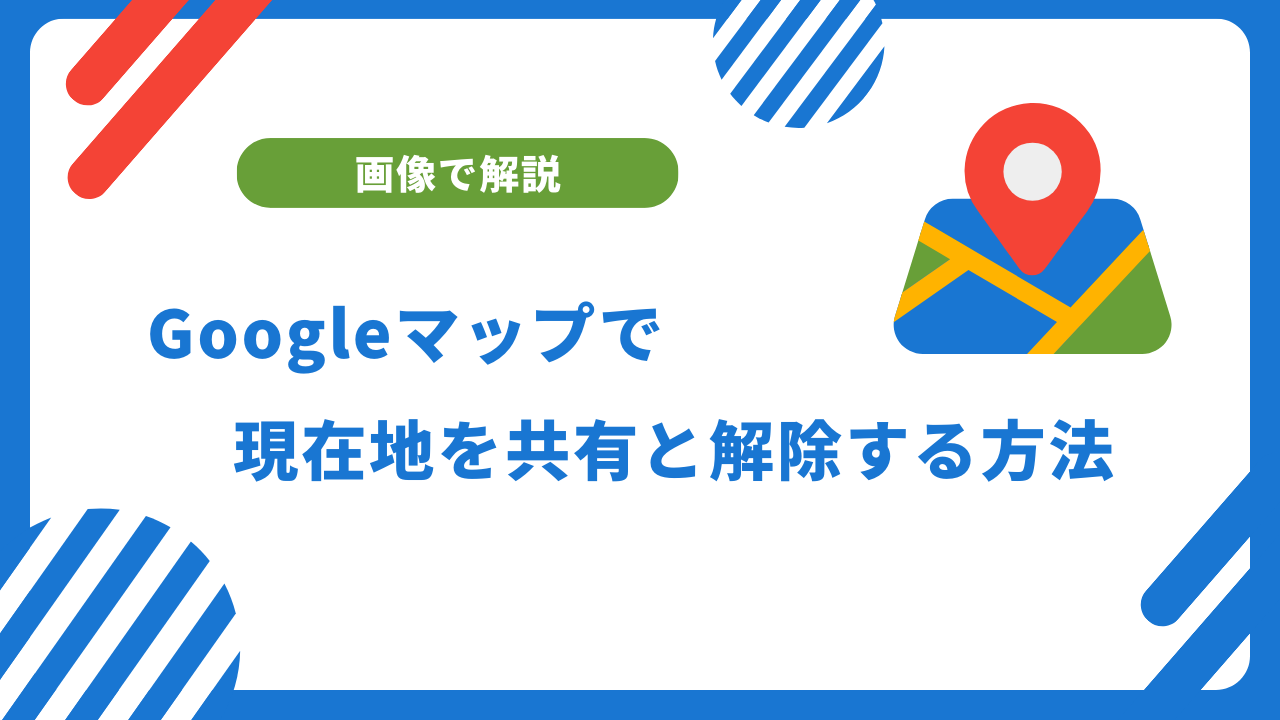GoogleマップではGPSの位置情報を用いてマップ上に自分の現在地を表示させることができますが、この現在地を他の人に共有することもでき、待ち合わせなどで使うことができます。
今回は、Googleマップで現在地を共有する方法をまとめていきます。
Googleマップで「現在地の共有」を開く
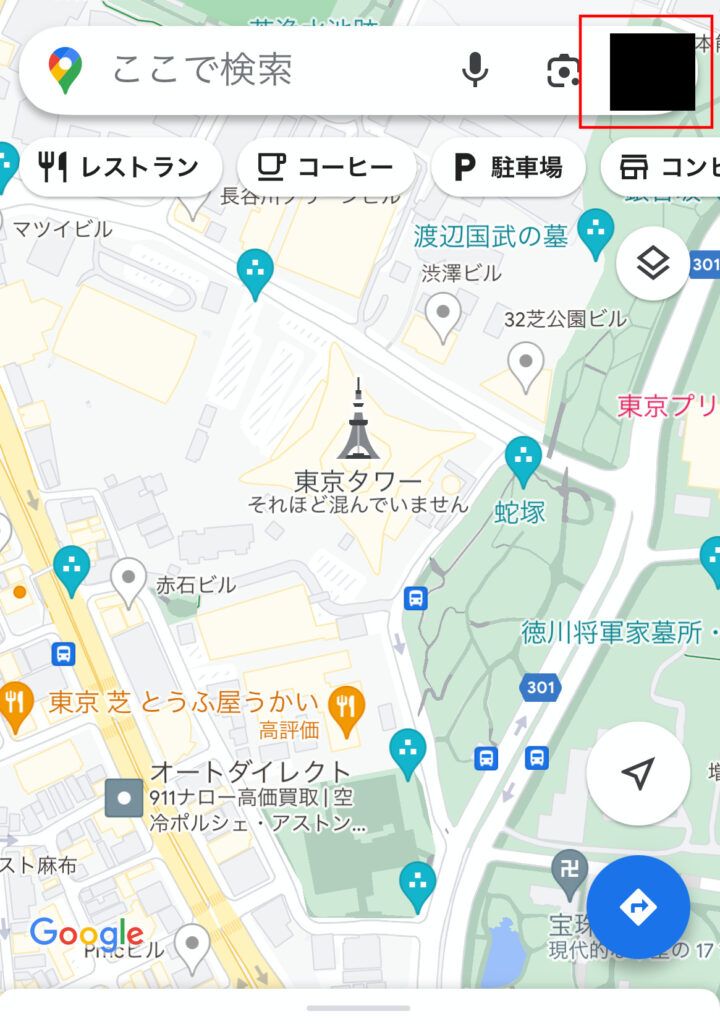
Googleマップを起動したら右上にあるGoogleアカウントのアイコンをタップしてメニューを開きます。
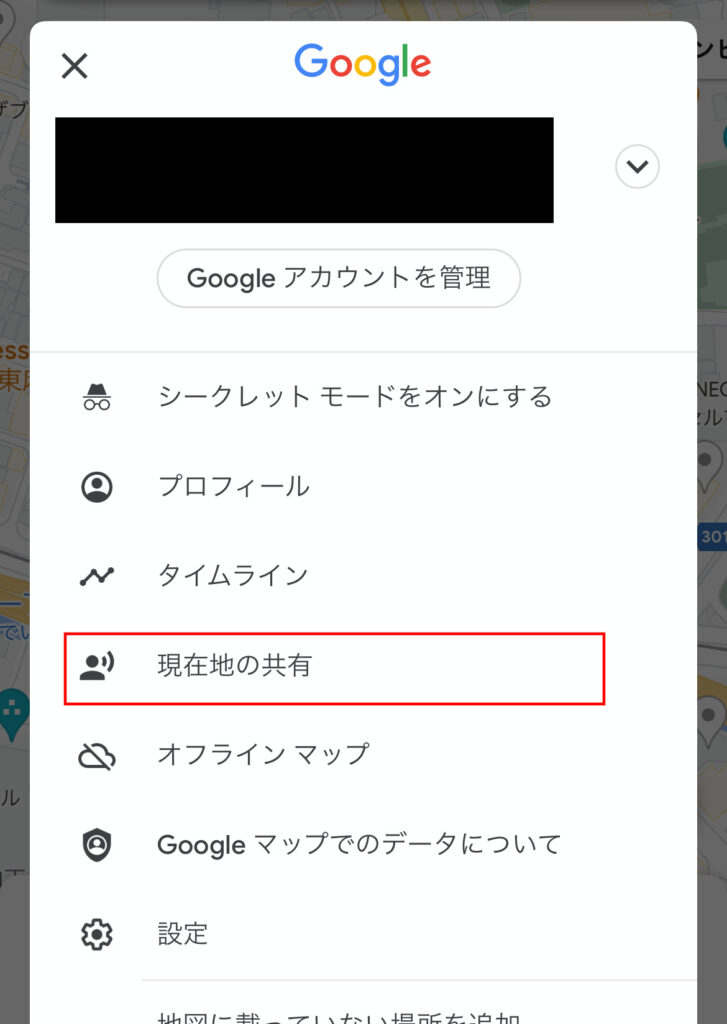
メニューの中にある「現在地の共有」をタップします。
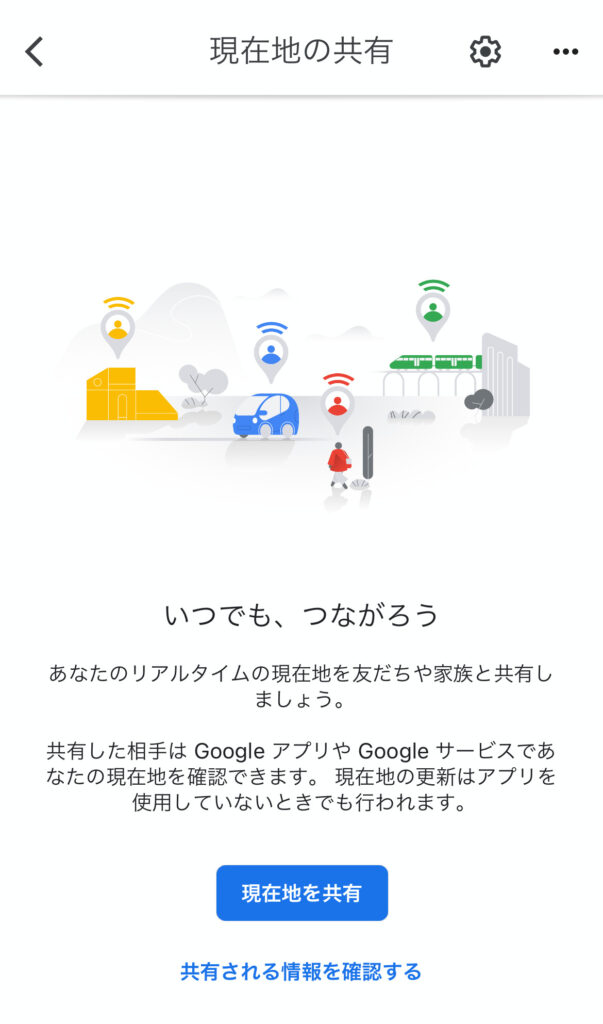
「現在地の共有」という画面が開かれます。
書いてあるようにGoogleマップの「現在地の共有」では、自分の現在地を友だちや家族にリアルタイムで共有することができる機能です。
Googleマップの「現在地の共有」で共有される情報
「共有される情報を確認する」をタップするとどのような情報が共有されるのかを見ることができます。
自分の位置情報をリアルタイムに他のユーザーと共有する
Google の現在地の共有機能を使用すると、あなたの現在地を確認できるユーザーと、現在地を共有する期間を指定できます。
ヒント: 他の Google サービスでは、現在地を(リアルタイムではない静的な情報として)他のユーザーと共有できる場合もあります。
あなたと位置情報を共有するユーザーは次の情報を確認できます。
- あなたの名前と写真
- あなたのデバイスの最近の位置情報(Google サービスを使用していない場合も含む)
- あなたのデバイスのバッテリー残量、および充電中かどうか
- あなたの到着時刻と出発時刻(現在地の共有で通知を有効にしている場合)
共有方法によっては、その他の情報が共有されることもあります。
https://support.google.com/maps/answer/7326816?co=GENIE.Platform%3DiOS&gl=jp&hl=ja-JP
現在地を共有する機能なので基本的には位置情報は共有相手が見れる状態になります。後はデバイスのバッテリー残量も共有されるようです。
気になるのが、「あなたの名前と写真」という部分ですが、これは単にGoogleアカウントに設定しているプロフィール写真(アイコン)が見れるというだけでスマホに保存している写真をすべて見れるようになるというわけではないのでご安心ください。
Googleマップで「現在地の共有」を行う
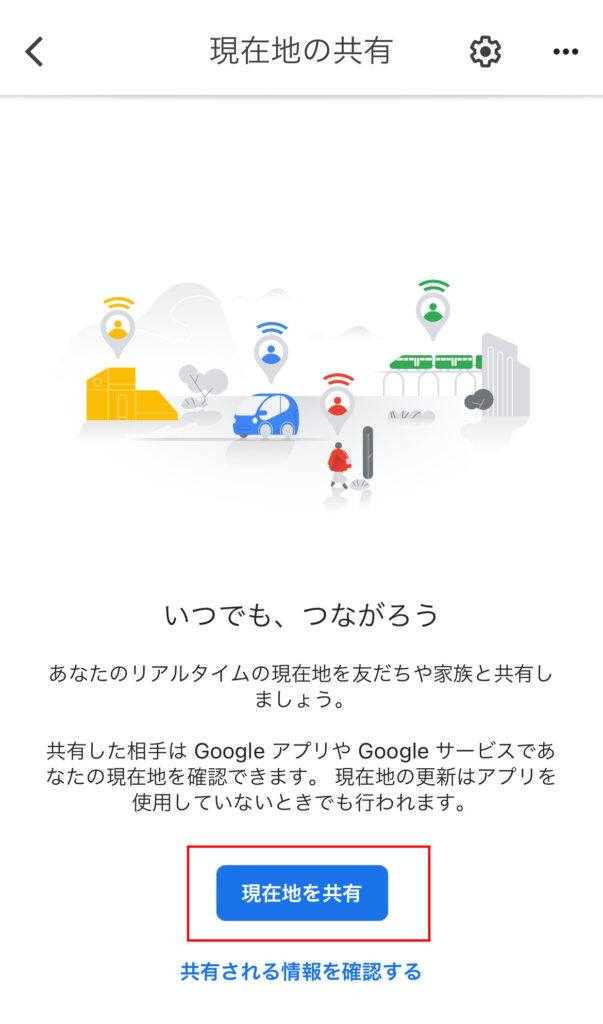
先程の「現在地の共有」画面から「現在地を共有」をタップします。
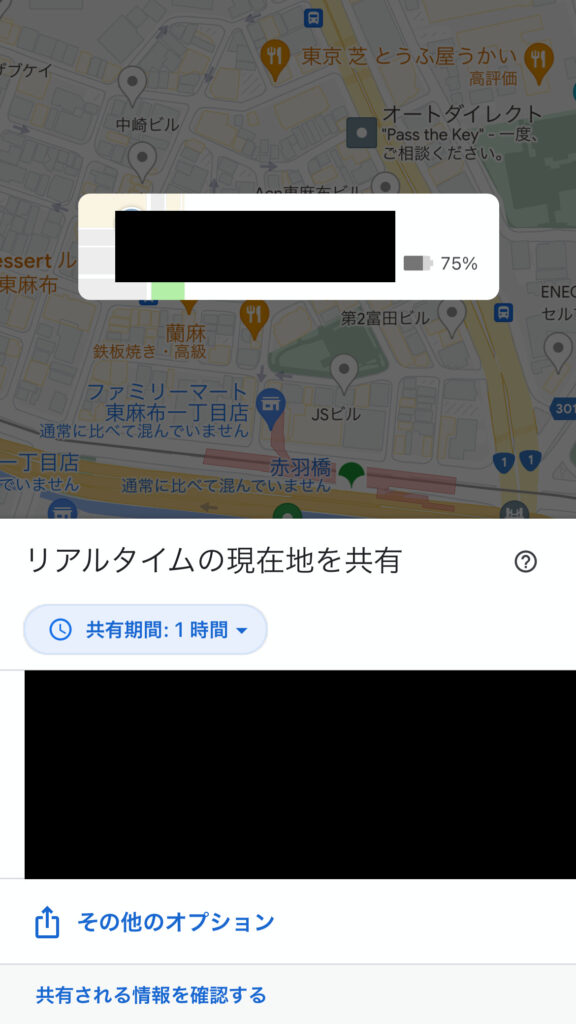
「リアルタイムの現在地を共有」というメニューが表示されます。
ここではGoogleマップで現在地を共有する時間(デフォルトで1時間)と共有する相手を選択することができます。
現在地を共有する時間を設定する

Googleマップで現在地を共有する際に設定できる項目の1つとして共有する時間があります。
共有時間が設定されている場合はその時間が経過すると自動的に現在地の共有が解除される仕組みになっています。
デフォルトでは、共有時間は1時間に設定されていますが、+マークを押すと2時間、3時間と増やすことができ、−マークを押すと45分、30分と共有時間を減らすことができます。
共有時間を設定する必要がない場合は「自分で無効にするまで」を選択すると無効にするまでずっと現在地を共有することができます。
現在地を共有したい相手を選ぶ
共有相手に関しては表示されている人以外に現在地を共有したい場合は、共有相手の部分を左にスクロールすると「もっと見る」が出てくるのでここをタップします。
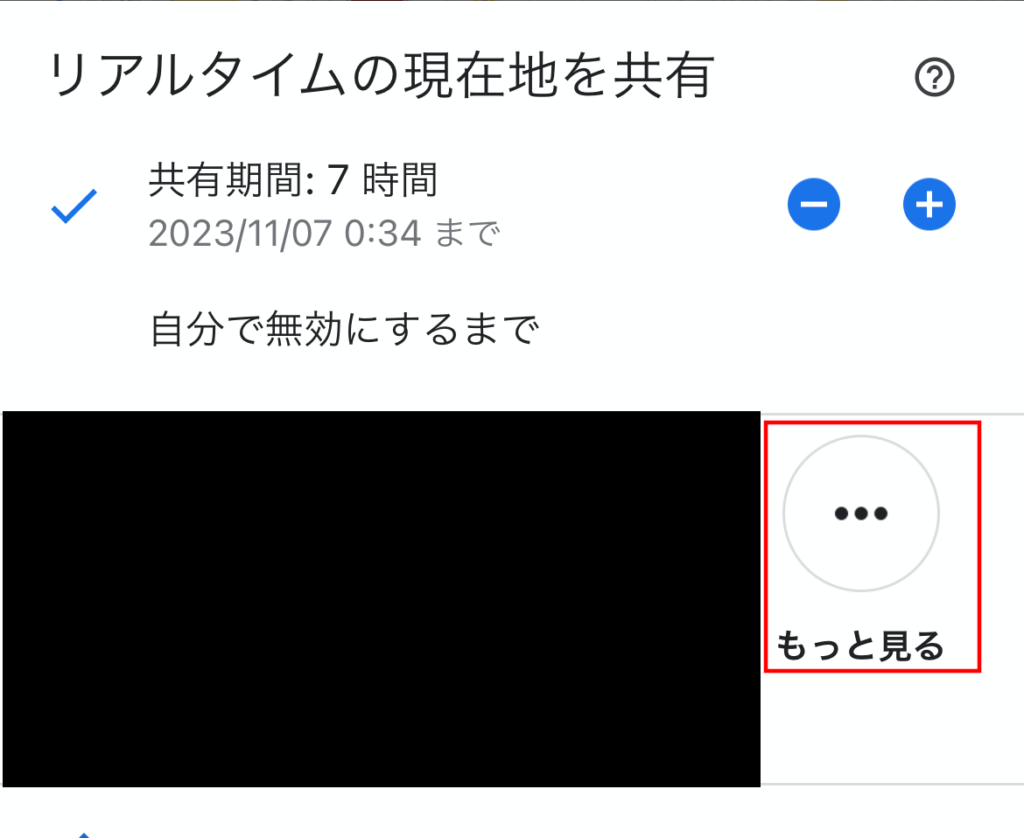
宛先の欄に共有したい相手の名前、電話番号、メールアドレスのいずれかを入力することで候補の部分に表示されるはずです。
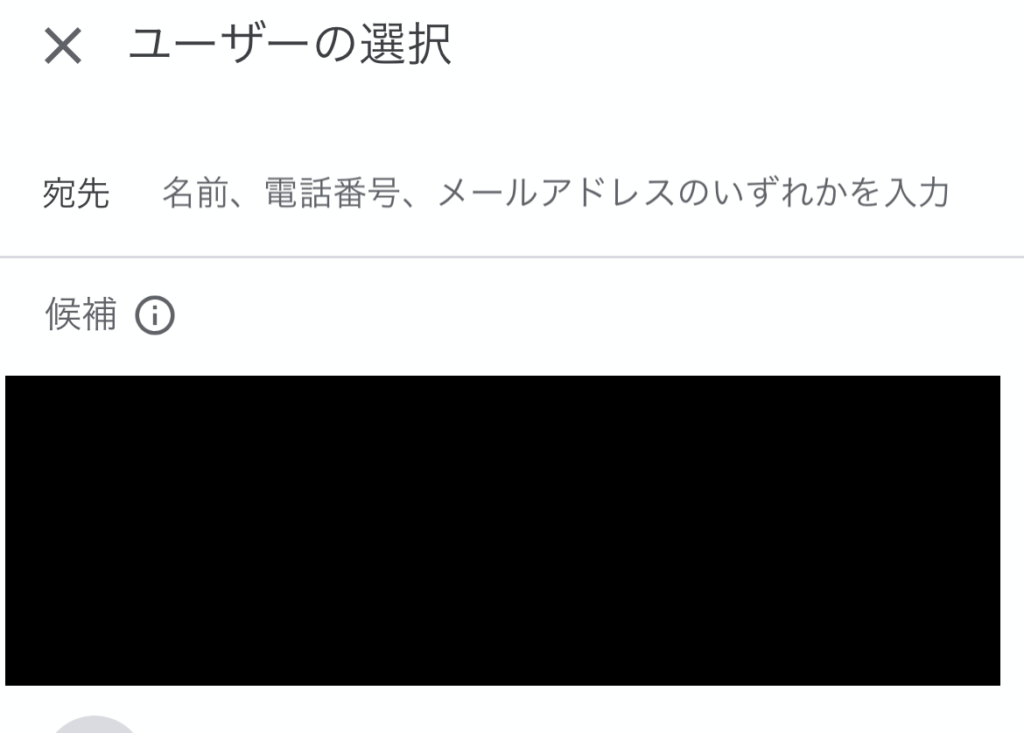
共有相手を選択したら「共有」を押すことで現在地を共有が開始されます。

画面の下に現在共有している相手のアカウント情報が表示されるされています。
「あなたと現在地を共有していません」と出ていますが、これは相手の位置情報を相手が共有していないのでこちらから相手の位置情報は見れないという意味です。
Googleマップでの「現在地の共有」を解除する方法
共有する時間を設定している場合指定した時間が経過すれば自動的に「現在地の共有」は解除されます。
「自分で無効にするまで」を選択した場合や時間経過を待たずにすぐに解除したいという場合は以下のように行います。

まず、画面下の赤枠をタップします。
メニューが出てくるので「停止」をタップすればすぐに現在地を共有を解除することができます。

ちなみに共有を解除した後に再度「現在地の共有」の画面を表示すると以前の共有画面が残っていますが、「あなたの現在地を確認できません」と出ていれば共有は解除されているのでご安心ください。

共有はされていませんが、共有相手が残っているのもという人は「あなたの現在地を確認できません」をタップして表示されるメニューの赤枠の3本点をタップします。
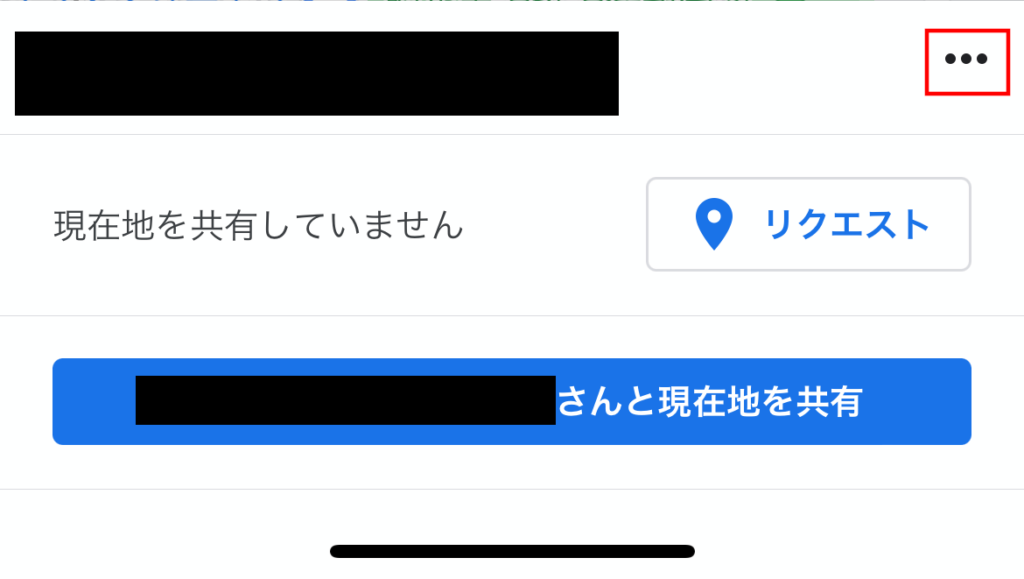
「リストから削除」をタップすれば、削除することができます。